WD WDBVXC0040HWT User Manual

My Cloud™ Home и My Cloud™ Home Duo
Персональное облачное хранилище
Руководство по эксплуатации

Онлайн-поддержка
Виртуальный центр обучения. Зайдите сюда, чтобы узнать, как максимально использовать возможности
▪
вашего облачного накопителя: www.wdc.com/setup
▪ Регистрация. Здесь вы можете зарегистрировать свой продукт WD, чтобы получать последние
обновления и специальные предложения на сайте register.wdc.com.
▪ Служба технической поддержки. Здесь вы можете получить техническую и другую поддержку по
электронной почте на сайте support.wdc.com/support.
▪ Гарантийное обслуживание и RMA. Здесь вы можете получить сведения о гарантии, возврате изделий
(RMA), состоянии RMA и восстановлении данных на сайте support.wdc.com/warranty.
▪ База знаний. Выполняйте поиск по ключевым слову или фразе либо идентификатору ответа на сайте
support.wdc.com/knowledgebase.
▪ Сообщество WD. Общайтесь и обменивайтесь мнениями с другими пользователями WD на сайте
community.wdc.com.
▪ Поддержка по телефону. Здесь можно найти номера телефонов для поддержки в конкретном регионе
на сайте support.wdc.com.
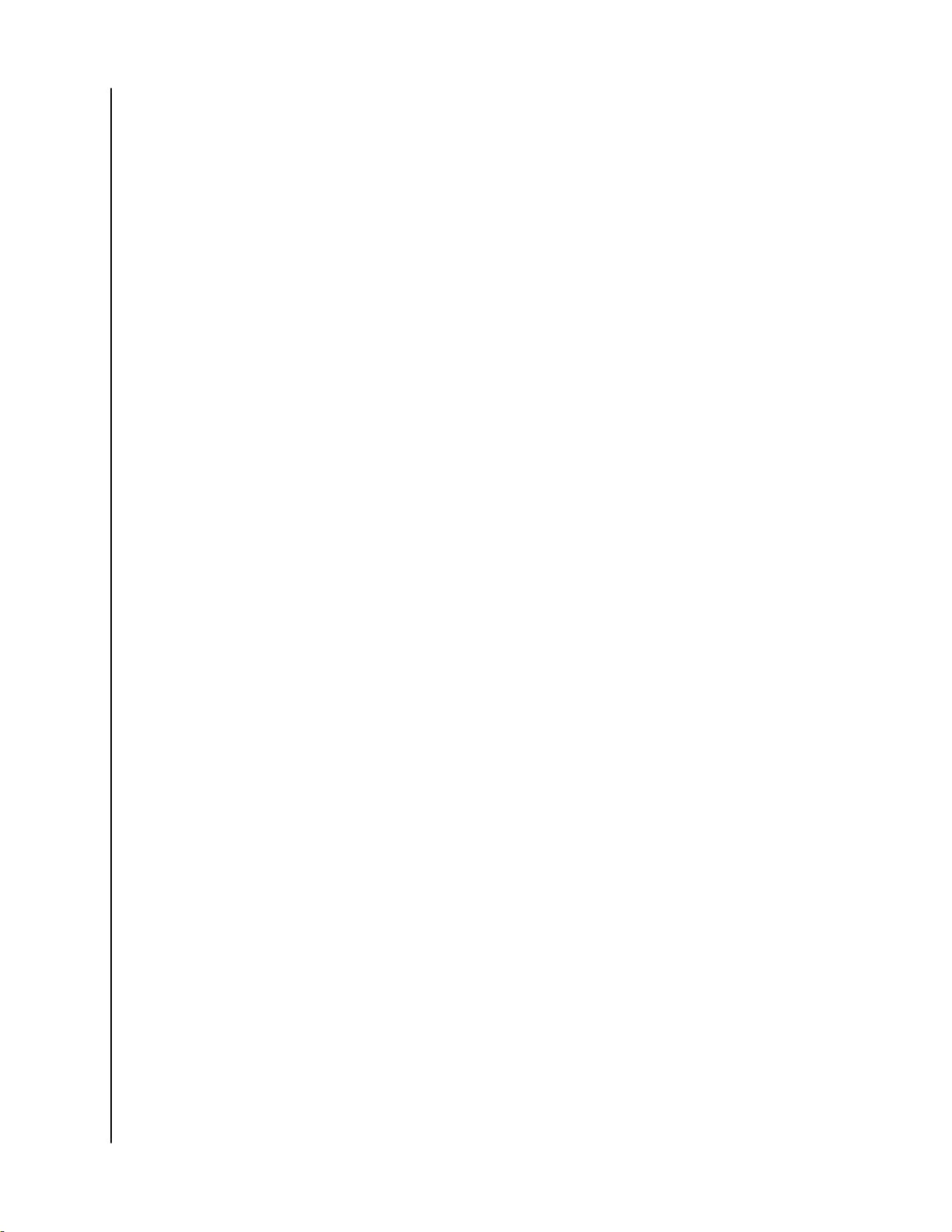
Содержание
_________
Онлайн-поддержка......................................................................................... ii
_________
1 Об устройствах My Cloud Home................................................................ 1
Характеристики............................................................................................................ 1
Комплект поставки....................................................................................................... 2
Требования...................................................................................................................3
Совместимость классического и мобильного приложений с операционными
системами...................................................................................................................3
Совместимость с веб-браузерами................................................................................. 4
Подключение к Интернету.............................................................................................. 4
Описание изделия........................................................................................................4
Индикаторы на передней панели...................................................................................5
Схема задней панели......................................................................................................6
Кнопка питания................................................................................................................ 6
Кнопка сброса.................................................................................................................. 7
Порты USB....................................................................................................................... 7
Порт Ethernet................................................................................................................... 7
Бережное обращение.................................................................................................. 8
_________
2 C чего начать..............................................................................................9
Подключение устройства My Cloud Home..................................................................9
Сведения о подключении оборудования.......................................................................9
Настройка ПО............................................................................................................... 9
Мобильное приложение My Cloud Home..................................................................... 10
Веб-приложение MyCloud.com..................................................................................... 11
Классическое приложение My Cloud Home................................................................. 11
Регистрация устройства............................................................................................ 11
_________
3 Резервное копирование, синхронизация и добавление
содержимого.............................................................................................12
Резервное копирование — камера мобильного устройства...................................12
Автоматическое резервное копирование с камеры....................................................12
Резервное копирование — USB-устройство............................................................13
Мобильное приложение My Cloud Home..................................................................... 13
Синхронизация облачного содержимого в Интернете............................................14
Синхронизация содержимого компьютера...............................................................14
Синхронизация содержимого My Cloud Home......................................................... 15
Добавление содержимого в режиме реального времени.......................................15
My Cloud Home и My Cloud Home Duo
Руководство по эксплуатации
i
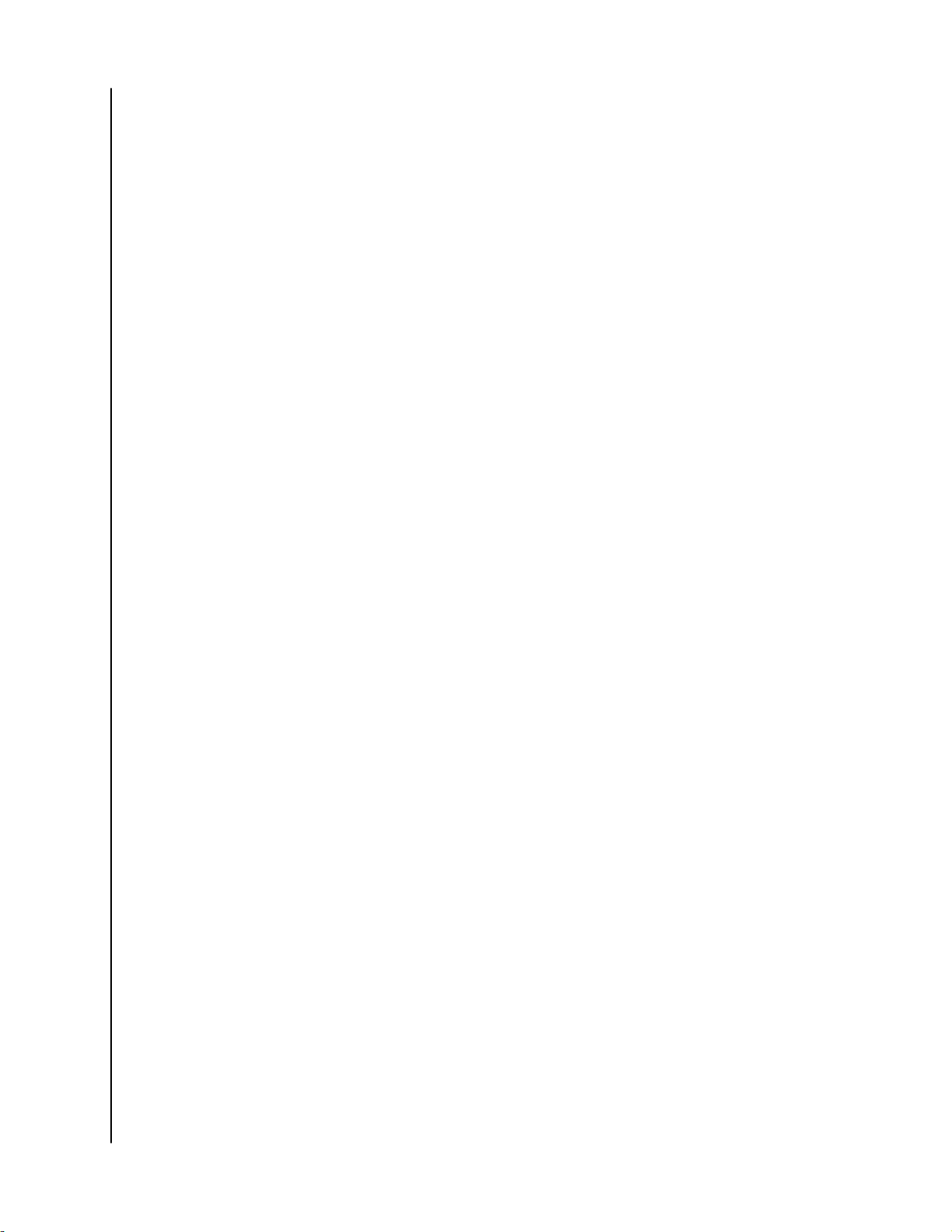
Добавление содержимого перетаскиванием........................................................... 15
Веб-приложение MyCloud.com..................................................................................... 15
Классическое приложение............................................................................................16
Резервное копирование Apple® Time Machine®......................................................16
Резервное копирование Microsoft® Windows®........................................................ 16
_________
4 Поиск и просмотр содержимого.............................................................. 17
Поиск содержимого....................................................................................................17
Возможности просмотра содержимого.....................................................................17
_________
5 Удаление содержимого............................................................................18
Мобильное приложение My Cloud Home..................................................................18
Веб-приложение MyCloud.com..................................................................................18
_________
6 Общий доступ к содержимому................................................................ 19
Мобильное приложение.............................................................................................19
Предоставление доступа к содержимому — мобильное приложение......................19
Удаление ссылки для общего доступа — мобильное приложение...........................19
Веб-приложение.........................................................................................................20
Предоставление доступа к содержимому — веб-приложение.................................. 20
Удаление ссылки для общего доступа — веб-приложение....................................... 20
Классическое приложение.........................................................................................21
Предоставление доступа к содержимому — классическое приложение..................21
Удаление ссылки для общего доступа — классическое приложение.......................21
_________
7 Приглашение или удаление пользователей.......................................... 22
Приглашение пользователя — мобильное приложение.........................................22
Удаление пользователя — мобильное приложение............................................... 22
_________
8 Настройки устройства..............................................................................23
Мобильное приложение My Cloud Home..................................................................23
Изменение имени устройства.......................................................................................23
Версия микропрограммы.............................................................................................. 23
Перезагрузка устройства.............................................................................................. 23
Удаление всех данных и пользователей.....................................................................24
Удаленное завершение работы................................................................................... 24
Веб-приложение MyCloud.com..................................................................................25
Изменение имени устройства.......................................................................................25
Версия микропрограммы.............................................................................................. 25
Пользователи.................................................................................................................25
Конфигурация устройства............................................................................................ 26
My Cloud Home и My Cloud Home Duo
Руководство по эксплуатации
ii
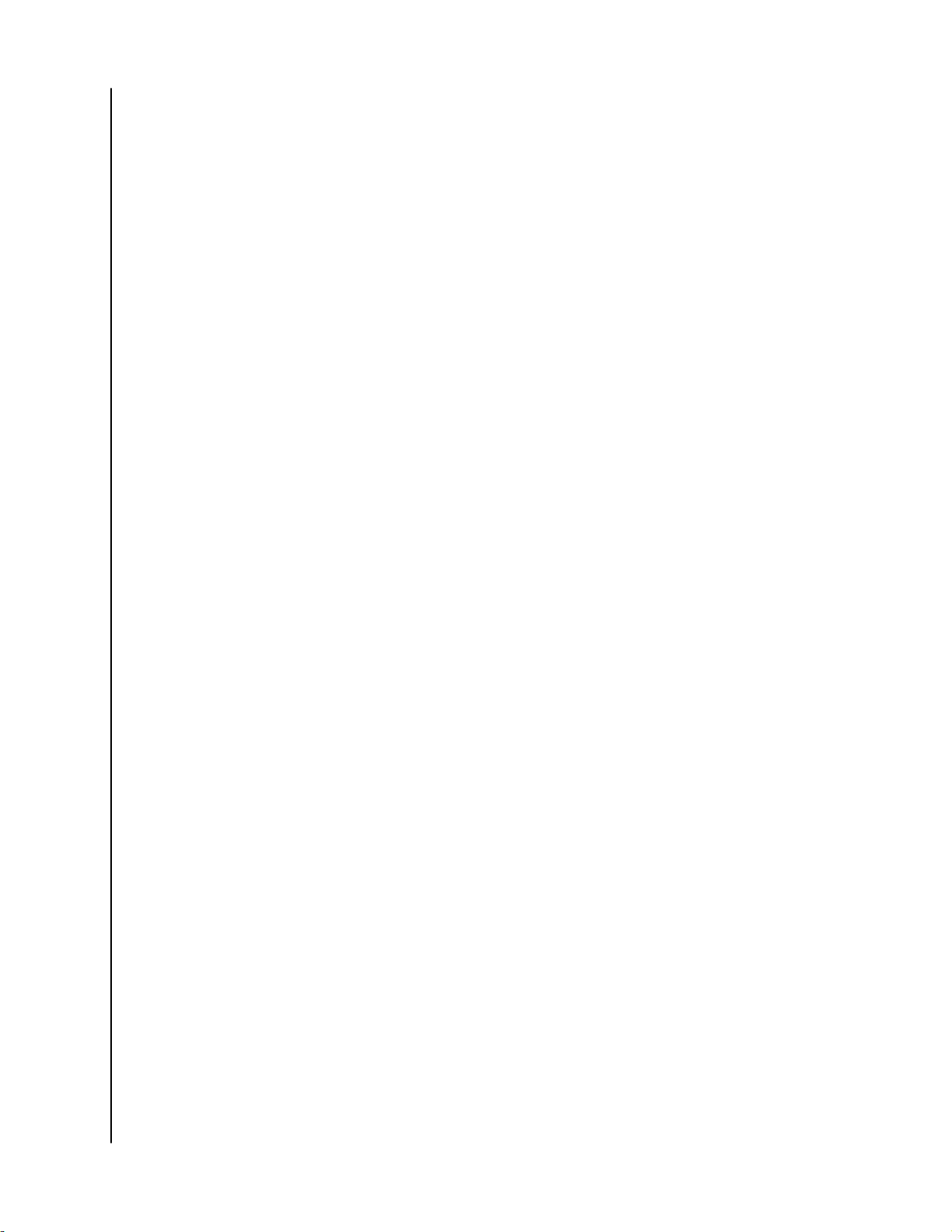
Перезагрузка устройства.............................................................................................. 26
Удаленное завершение работы................................................................................... 26
Удаление всех данных и пользователей.....................................................................27
_________
9 Личные настройки.................................................................................... 28
Мобильное приложение My Cloud Home..................................................................28
Изменение аватара....................................................................................................... 28
Изменение имени учетной записи My Cloud............................................................... 28
Изменение пароля учетной записи My Cloud..............................................................29
Установка секретного кода........................................................................................... 29
Веб-приложение MyCloud.com..................................................................................30
Изменение аватара....................................................................................................... 30
Изменение имени учетной записи My Cloud............................................................... 30
Изменение пароля учетной записи My Cloud..............................................................30
_________
10 Управление службами........................................................................... 32
_________
11 Дополнительные функции и возможности........................................... 33
Удаление владельца устройства..............................................................................33
Разрешения приложения...........................................................................................33
Управление накопителями........................................................................................ 33
RMA — замена диска.................................................................................................34
Извлечение.................................................................................................................... 35
Добавление....................................................................................................................35
_________
12 Вопросы и ответы...................................................................................37
Совместимость источника питания.......................................................................... 37
Как получить RMA для замены дефектного продукта WD, блок питания или
USB-кабель............................................................................................................37
_________
13 Сведения о гарантии и нормативно-правовом соответствии.............38
Нормативно-правовое соответствие........................................................................ 38
Сведения о соответствии нормам FCC, класс B........................................................ 38
Соответствие нормам ICES-003/NMB-003.................................................................. 38
Соответствие нормам безопасности........................................................................... 38
Соответствие европейским нормам CE.......................................................................39
Режим питания...............................................................................................................39
Соответствие нормам экологического законодательства (Китай)......................... 39
Сведения о гарантии................................................................................................. 39
Порядок гарантийного обслуживания..........................................................................39
Ограниченная гарантия................................................................................................ 40
My Cloud Home и My Cloud Home Duo
Руководство по эксплуатации
iii
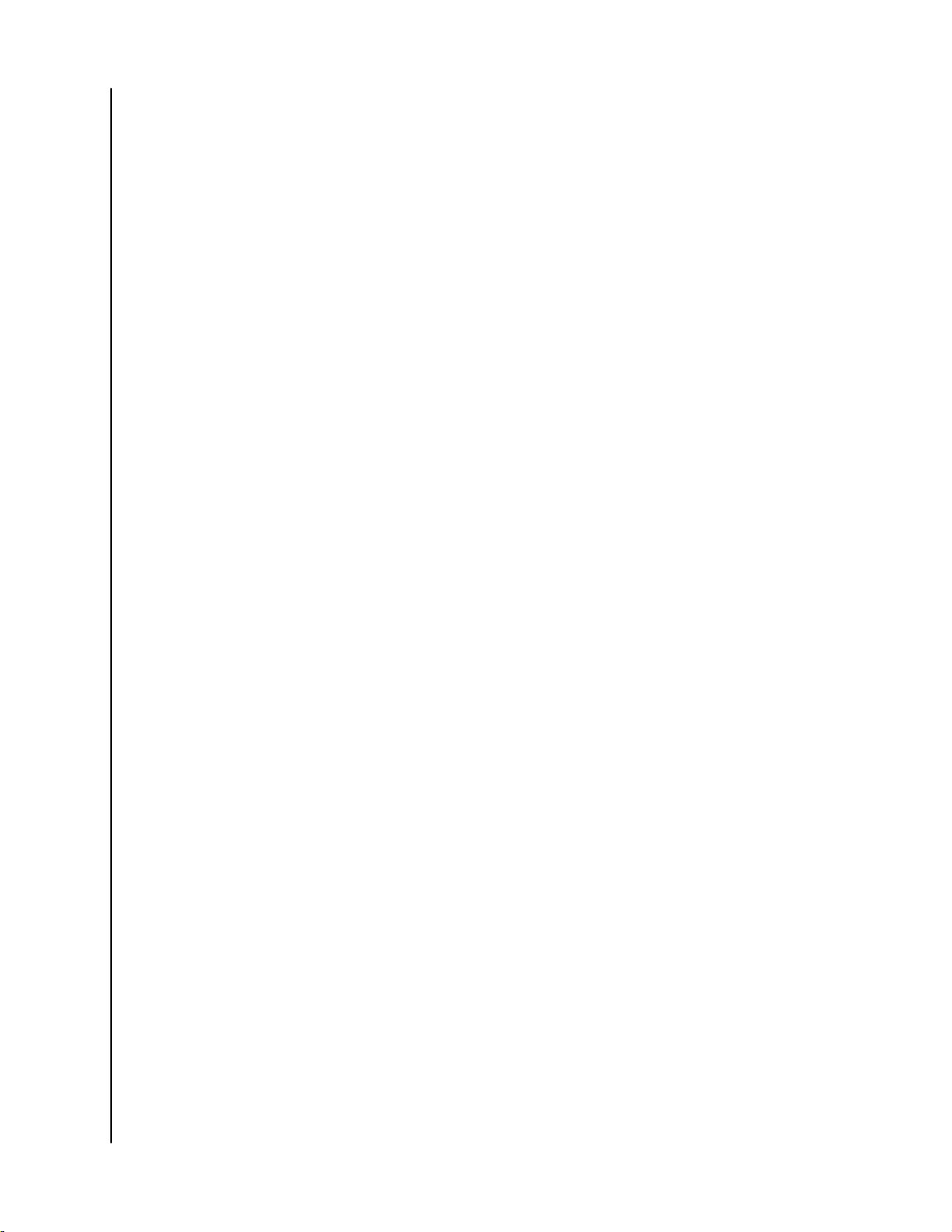
Сведения о гарантии (Австралия и Новая Зеландия)................................................41
Порядок гарантийного обслуживания..........................................................................41
Гарантия.........................................................................................................................42
Стандартная общественная лицензия GNU («GPL»)..............................................43
Уведомления третьих сторон — My Cloud Home.................................................... 44
MPEG-4 Visual — ЛС для MPEG.................................................................................. 44
H.264 AVC — ЛС для MPEG.........................................................................................44
Уведомления третьих сторон — My Cloud Home Duo.............................................44
MPEG-2 — ЛС для MPEG............................................................................................. 44
MPEG-4 Visual — ЛС для MPEG.................................................................................. 45
H.264 AVC — ЛС для MPEG.........................................................................................45
Преимущество стандарта HEVC..................................................................................45
My Cloud Home и My Cloud Home Duo
Руководство по эксплуатации
iv
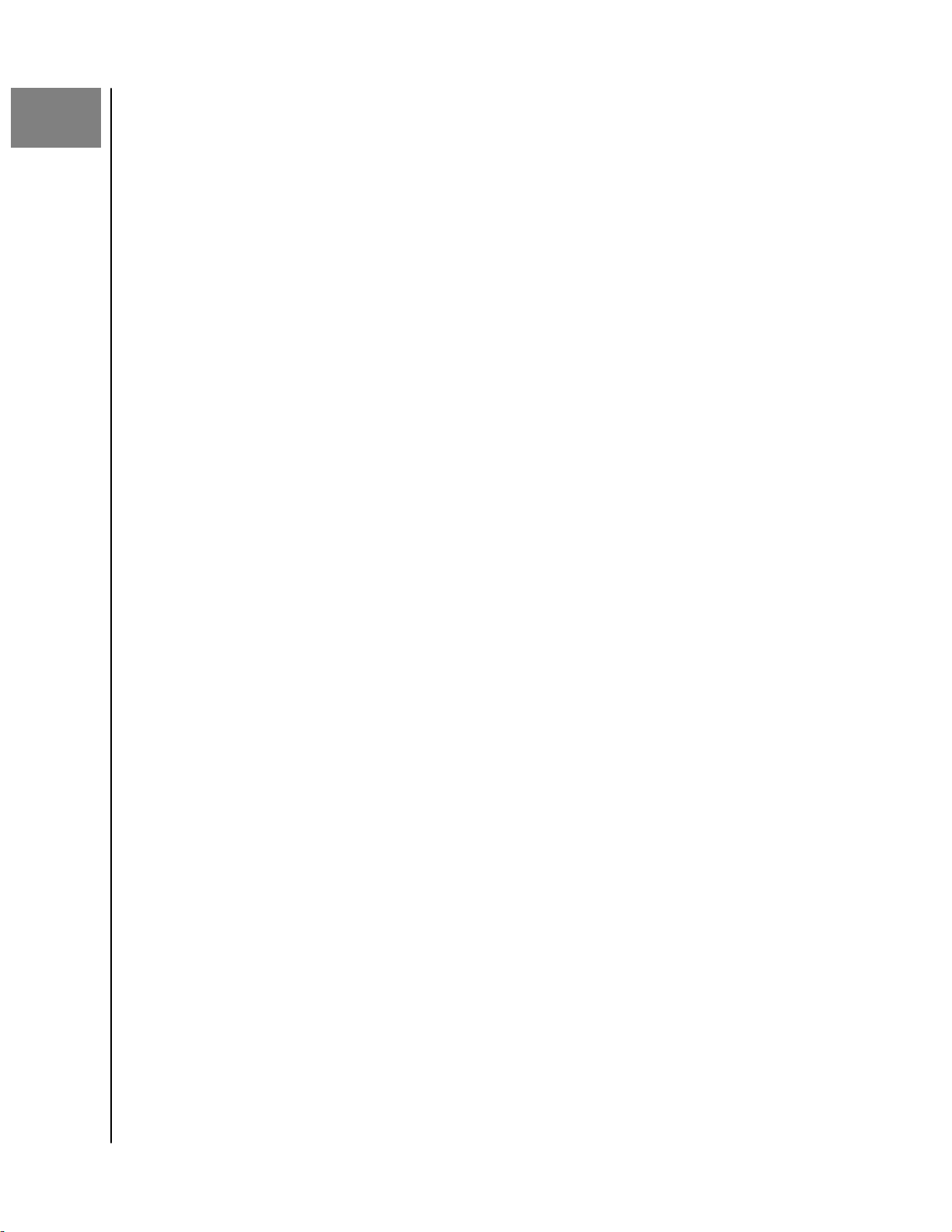
1
Об устройствах My Cloud Home
Об устройствах My Cloud Home
Характеристики
▪
Комплект поставки
▪
Требования
▪
Описание изделия
▪
Бережное обращение
▪
Вас приветствует устройство My Cloud Home. Прежде чем начать
пользоваться этим изделием, просмотрите список его возможностей и их
описание, чтобы узнать о них подробнее.
Характеристики
Место для централизованного хранения и упорядочения всех ваших данных.
Накопитель My Cloud™ Home позволяет сохранить все ваше содержимое.
Имея дома достаточно места для централизованного хранения всех
фотографий, видеозаписей и файлов, вы можете упорядочить их по своему
усмотрению и получать доступ к ним отовсюду, где есть подключение к
Интернету.
Быстрая и простая настройка. Устройство My Cloud
быстро. Достаточно просто подключить его к маршрутизатору с Wi-Fi. Затем с
помощью мобильного устройства откройте сайт MyCloud.com/hello и
настройте учетную запись, после чего вы сможете выполнять резервное
копирование, получать доступ и предоставлять общий доступ к данным. Все
это без компьютера и ежемесячной абонентской платы.
™
Home настраивается очень
Двойное сохранение всех данных благодаря режиму зеркальной записи. Каждый
накопитель My Cloud™ Home Duo оснащен двумя жесткими дисками,
работающими в режиме зеркальной записи (RAID 1)*, поэтому все ваши
фотографии, видео и другие файлы хранятся на одном диске и автоматически
копируются на второй диск, что обеспечивает дополнительную уверенность в
их сохранности.
*Эта функция доступна только на устройстве My Cloud Home
Duo, но не на устройстве My Cloud Home с одним накопителем.
Мобильный доступ в дороге. Используйте приложения My Cloud
мобильных устройств и настольных компьютеров, а также сайт MyCloud.com,
чтобы отправлять на накопитель и открывать с него файлы, делиться ими, а
также транслировать видеозаписи, хранящиеся на устройстве My Cloud
Home.
Автоматическое резервное копирование фотографий и видеозаписей с телефона.
Фотографии и видео на телефоне автоматически копируются на устройство
My Cloud™ Home, чтобы можно было освободить память мобильного
устройства.
USB-порт для импорта фотографий и видео со всех ваших устройств. На тыльной
стороне корпуса устройства My Cloud™ Home имеется USB-порт, с помощью
которого можно быстро импортировать фотографии и видео с различных
устройств, рассредоточенных по всему дому, например с флэш-накопителей
USB и внешних жестких дисков. Это возможность для централизованного и
упорядоченного хранения всех ваших памятных снимков.
™
Home для
™
My Cloud Home и My Cloud Home Duo
Руководство по эксплуатации
1
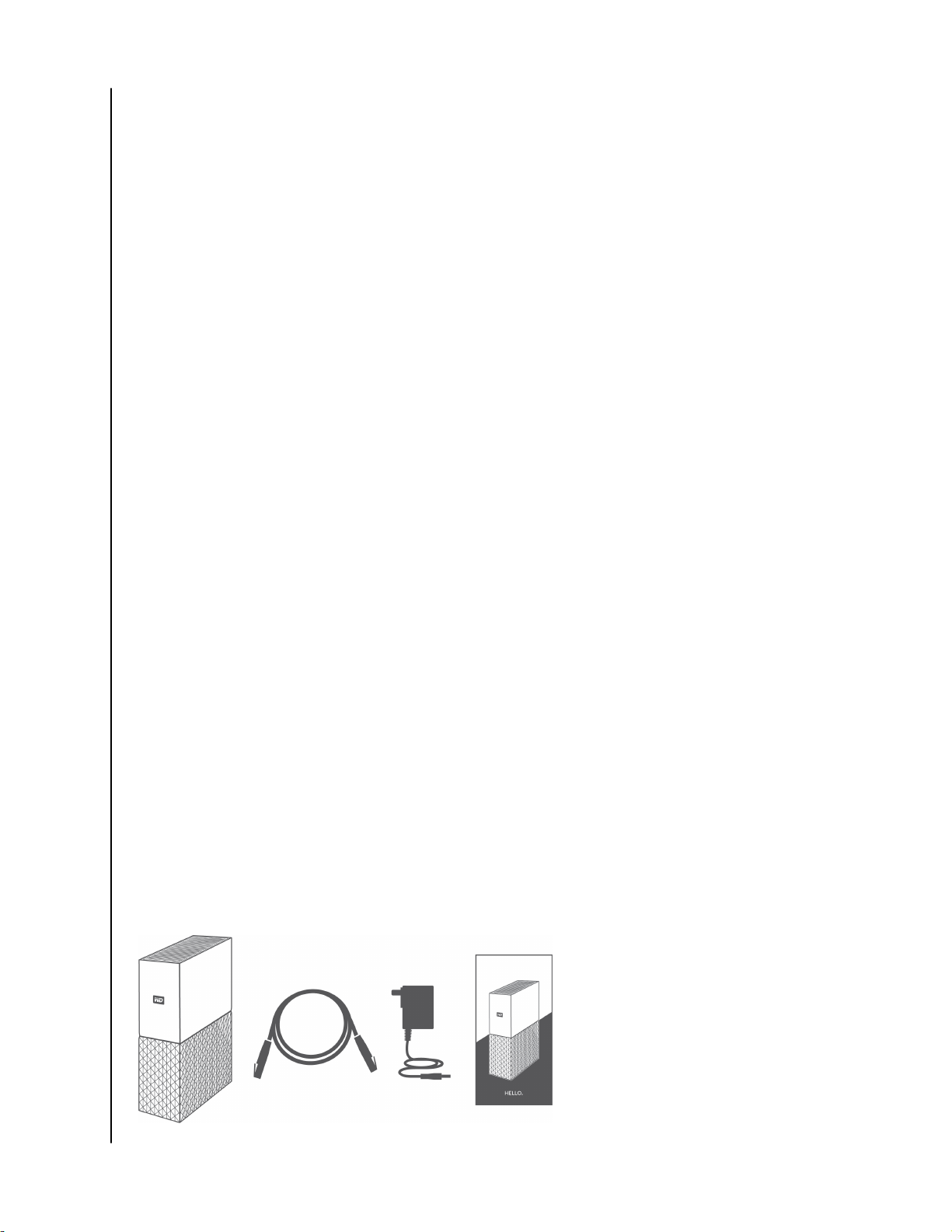
Об устройствах My Cloud Home
Поиск по файлам, позволяющий быстро находить содержимое. Простая функция
поиска в приложениях My Cloud™ Home для мобильных устройств и
настольных компьютеров, а также на сайте MyCloud.com поможет вам быстро
находить нужные фотографии, видеозаписи, фильмы и документы.
Отдельное закрытое пространство для каждого пользователя. Предложите членам
семьи и друзьям создать индивидуальные учетные записи. Каждый
приглашенный пользователь может настроить на устройстве отдельное
закрытое пространство, доступ к которому будет только у него. Такой
пользователь сможет управлять своим содержимым, получать к нему доступ и
делиться им по своему усмотрению.
Приложения сторонних разработчиков для индивидуальной настройки. Чтобы
устройство My Cloud™ Home полностью соответствовало вашим личным
потребностям и предпочтениям, используйте доступные для загрузки
службы, среди которых Plex™ Media Server, Dropbox™, Google Drive и многие
другие.
Загрузка из облачной службы для централизованного хранения всех данных. Все
Облачные службы в разных странах могут различаться
данные можно хранить в одном месте, даже содержимое ваших учетных
записей в облачных службах. Фотографии, видео и другие файлы из ваших
учетных записей в облачных службах, в том числе в Dropbox™, Box, Google
Drive, Facebook и многих других, автоматически загружаются на устройство
My Cloud Home™.
Автоматическое резервное копирование данных со всех домашних ПК и
компьютеров Mac. Устройство My Cloud
™
Home имеет огромную емкость и
подключается к вашей сети для беспроводного резервного копирования
данных с каждого домашнего компьютера в единое централизованное
хранилище. Оно без проблем работает с программой архивации данных
Windows® и программой Time Machine.
Безупречное воспроизведение видео откуда угодно. С помощью приложений My
Cloud™ Home для мобильных устройств и настольных компьютеров, а также с
помощью сайта MyCloud.com вы можете воспроизводить свои видеозаписи на
любых устройствах откуда угодно.
Быстрое и простое предоставление общего доступа. Теперь вы можете сохранить
все лучшие воспоминания в одном месте. Всего в несколько действий вы
можете предоставить друзьям и родным общий доступ к фотографиям,
видео, документам и целым папкам, чтобы никто не пропустил ничего
интересного.
Комплект поставки
В комплект My Cloud Home входят следующие изделия:
My Cloud Home и My Cloud Home Duo
Руководство по эксплуатации
2
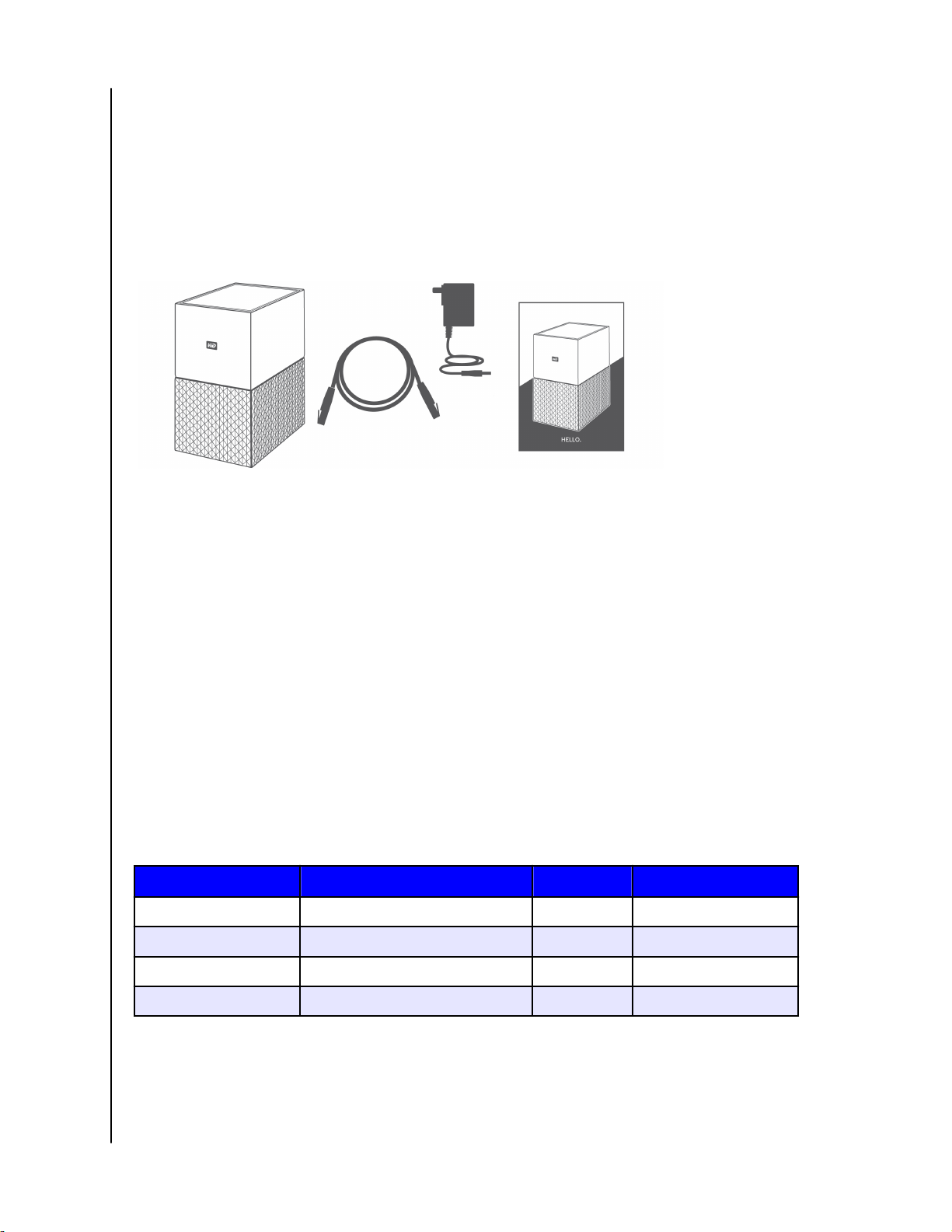
▪ Устройство My Cloud Home (однодисковое)
▪ Кабель Ethernet
▪ Сетевой источник питания
(Вопросы и ответы: совместимость источника питания)
▪ Памятка по установке и настройке
В комплект My Cloud Home Duo входят следующие изделия:
Об устройствах My Cloud Home
▪ Устройство My Cloud Home Duo (с двумя отсеками)
▪ Кабель Ethernet
▪ Сетевой источник питания
(Вопросы и ответы: совместимость источника питания)
▪ Памятка по установке и настройке
Требования
Совместимость классического и мобильного приложений с операционными системами
Классическое приложение My Cloud Home совместимо с перечисленными
ниже версиями операционных систем Windows и MacOS. Мобильное
приложение My Cloud Home совместимо с перечисленными ниже версиями
операционных систем iOS и Android.
Таблица 1.1
ОС Windows
Windows 7 OS X Mavericks — 10.9 iOS 9 KitKat — 4.4
Windows 8.x OS X Yosemite — 10.10 iOS 10 Lollipop — 5.x
®
MacOS® / OS X
®
iOS
®
Android
™
Windows 10 OS X El Capitan — 10.11 Marshmallow — 6.0
MacOS Sierra — 10.12 Nougat — 7.x
Если для доступа к устройствам My Cloud Home используется персональный
компьютер (классическое приложение My Cloud Home), нужна 64-разрядная
операционная система. Совместимость зависит от конфигурации оборудования,
а также типа и версии операционной системы. Чтобы обеспечить
My Cloud Home и My Cloud Home Duo
Руководство по эксплуатации
3
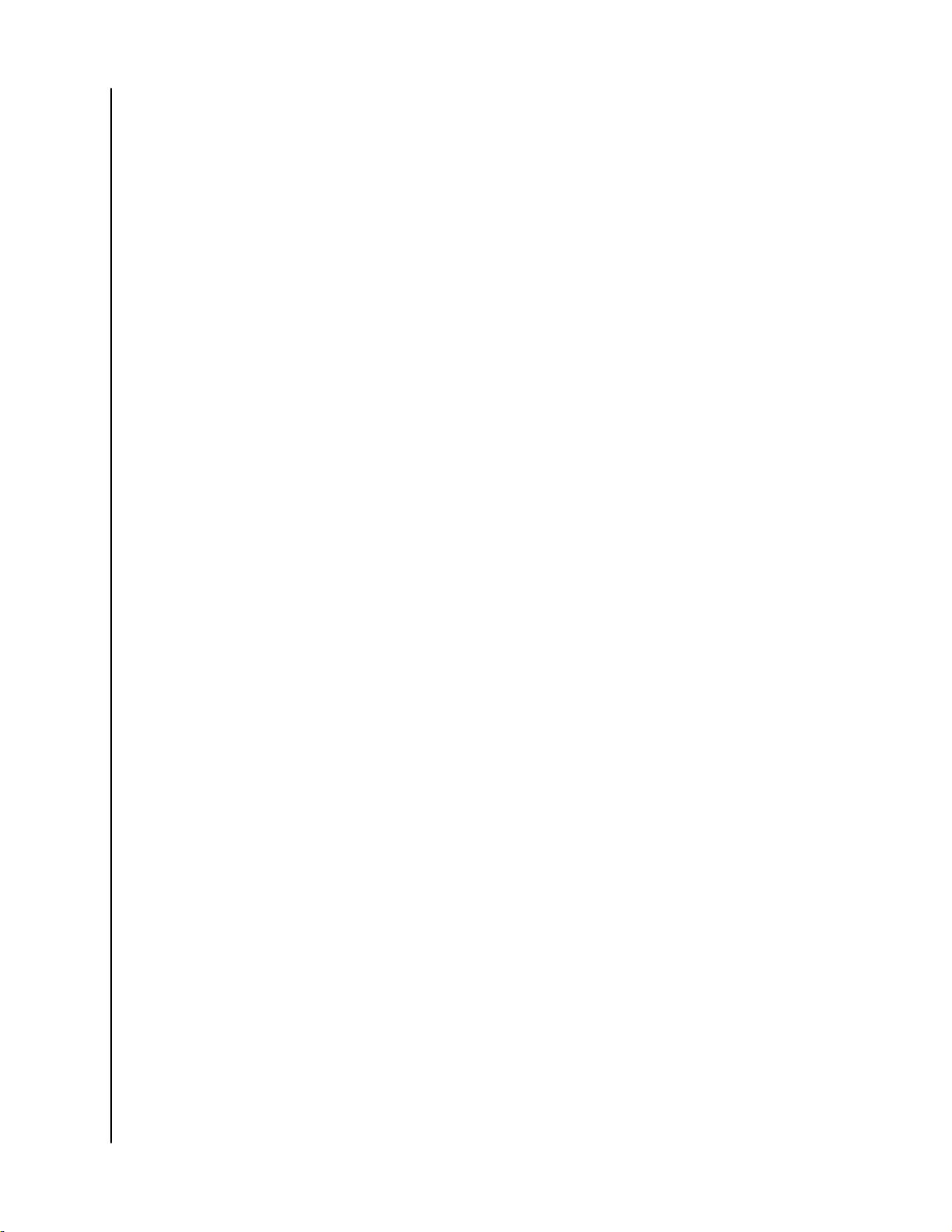
Об устройствах My Cloud Home
максимальную надежность и скорость работы, рекомендуется установить
последние обновления.
Совместимость с веб-браузерами
К устройству My Cloud Home можно получить доступ с помощью веббраузера. Оптимальных результатов можно добиться при использовании
последних, стабильных версий операционной системы и браузера. По
крайней мере, используйте одну из следующих совместимых с вашей
системой версий браузера:
™
Google Chrome
▪
операционных системах Windows, macOS, Android или iOS;
Internet Explorer
▪
поддерживаемых операционных системах Windows® 7, Windows® 8.1 или
Windows® 10;
®
Microsoft
▪
Edge (20.10514) или более поздней версии в поддерживаемой
операционной системе Windows 10;
®
▪
Safari
9.0 или более поздней версии в поддерживаемых операционных
системах OS X и macOS;
®
▪
Firefox
45 или более поздней версии в поддерживаемых операционных
системах Windows, macOS, Android или iOS;
стандартный браузер Samsung
▪
Galaxy S4 до Galaxy S7 на платформе Android KitKat, начиная с 4.4.
50 или более поздней версии в поддерживаемых
®
11 (11.0.9600.17843) или более поздней версии в
®
1.5 или более поздней версии на устройствах от
Подключение к Интернету
Устройства My Cloud Home должны быть подключены к Интернету. Их следует
▪
подключить к доступному маршрутизатору с помощью кабеля Ethernet в
комплекте. (Это устройство не оснащено Wi-Fi®.) Чтобы устройство работало
на полную мощность, мы рекомендуем использовать гигабитный
маршрутизатор или коммутатор. Для маршрутизатора требуется
высокоскоростное подключение к Интернету (WAN), предоставленное
поставщиком услуг Интернета. Это позволит выполнить начальную настройку,
загрузить ПО и получить доступ к устройству.
Описание изделия
Индикаторы на передней панели
▪
Кнопка питания
▪
Кнопка сброса
▪
Порты USB
▪
Порт Ethernet
▪
My Cloud Home и My Cloud Home Duo
Руководство по эксплуатации
4
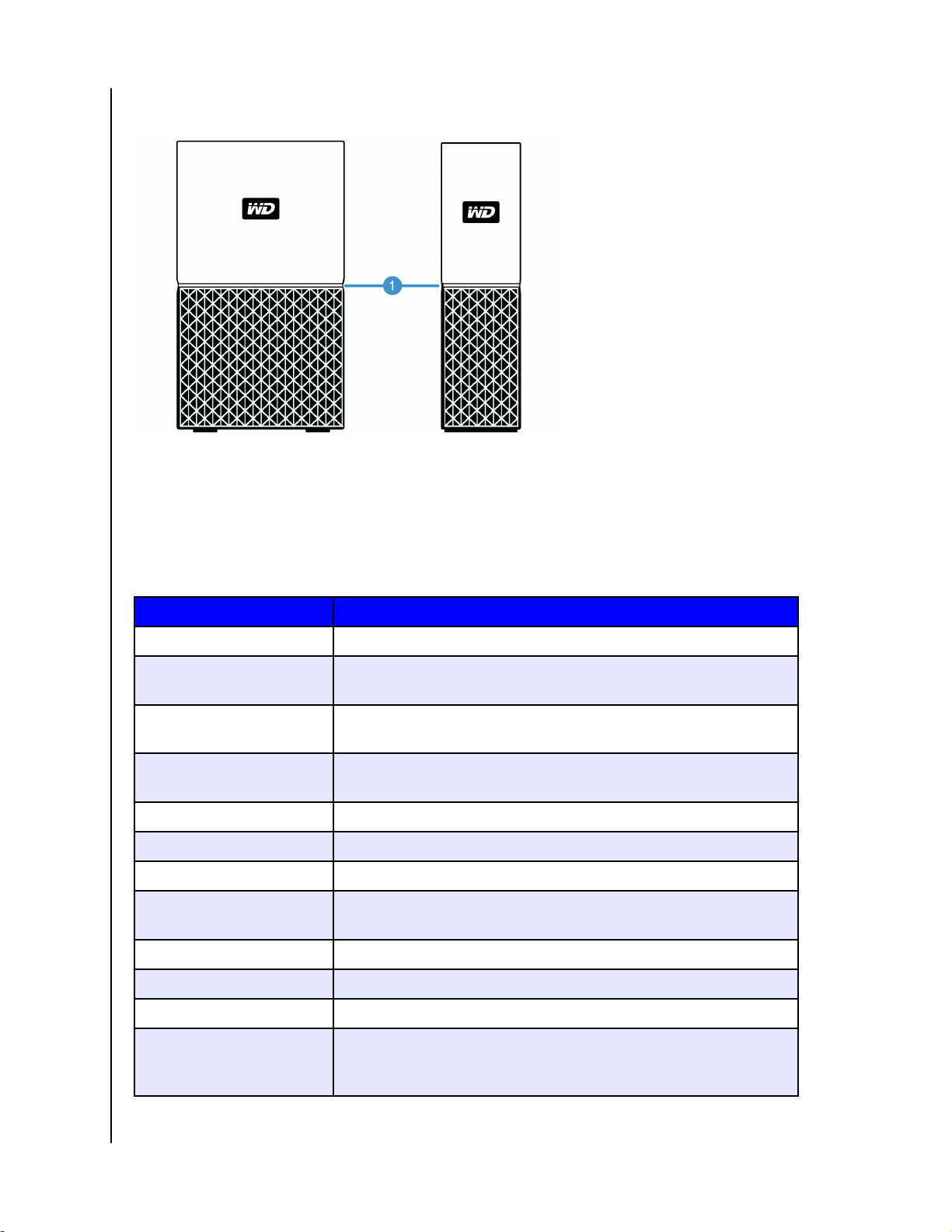
Индикаторы на передней панели
1. Индикаторы на передней панели
Об устройствах My Cloud Home
Все индикаторы на передней панели устройства My Cloud Home белого цвета.
Они либо включены, либо выключены, либо мигают с определенным ритмом,
чтобы указать на определенное состояние системы. Список состояний
системы приведен в табл. 1.2.
Таблица 1.2
Состояние индикатора Состояние системы
Индикаторы выключены Питание выключено или отключено
Равномерное свечение —
без мигания
Равномерное свечение —
без мигания
Равномерное свечение —
без мигания
Медленное мерцание Включается питание или происходит инициализация
Медленное мерцание Нажата кнопка «Сброс»
Медленное мерцание Нажата кнопка питания (только My Cloud Home Duo)
Медленное мерцание Процедура выключения устройства, активированная с помощью
Устройство готово
Выполняется обновление встроенной программы
Передача данных с подключенного USB-устройства
мобильного приложения
Быстрое мерцание Устройству требуется внимание. Возникла ошибка.
Быстрое мерцание Ошибка подключения к USB-устройству
Быстрое мерцание Подключение Ethernet недоступно
Пульсация индикатора Оповещение файловой системы. Убедитесь в необходимости
My Cloud Home и My Cloud Home Duo
Руководство по эксплуатации
восстановления. Возможно потребуется помощь службы службы
поддержки WD
.
5
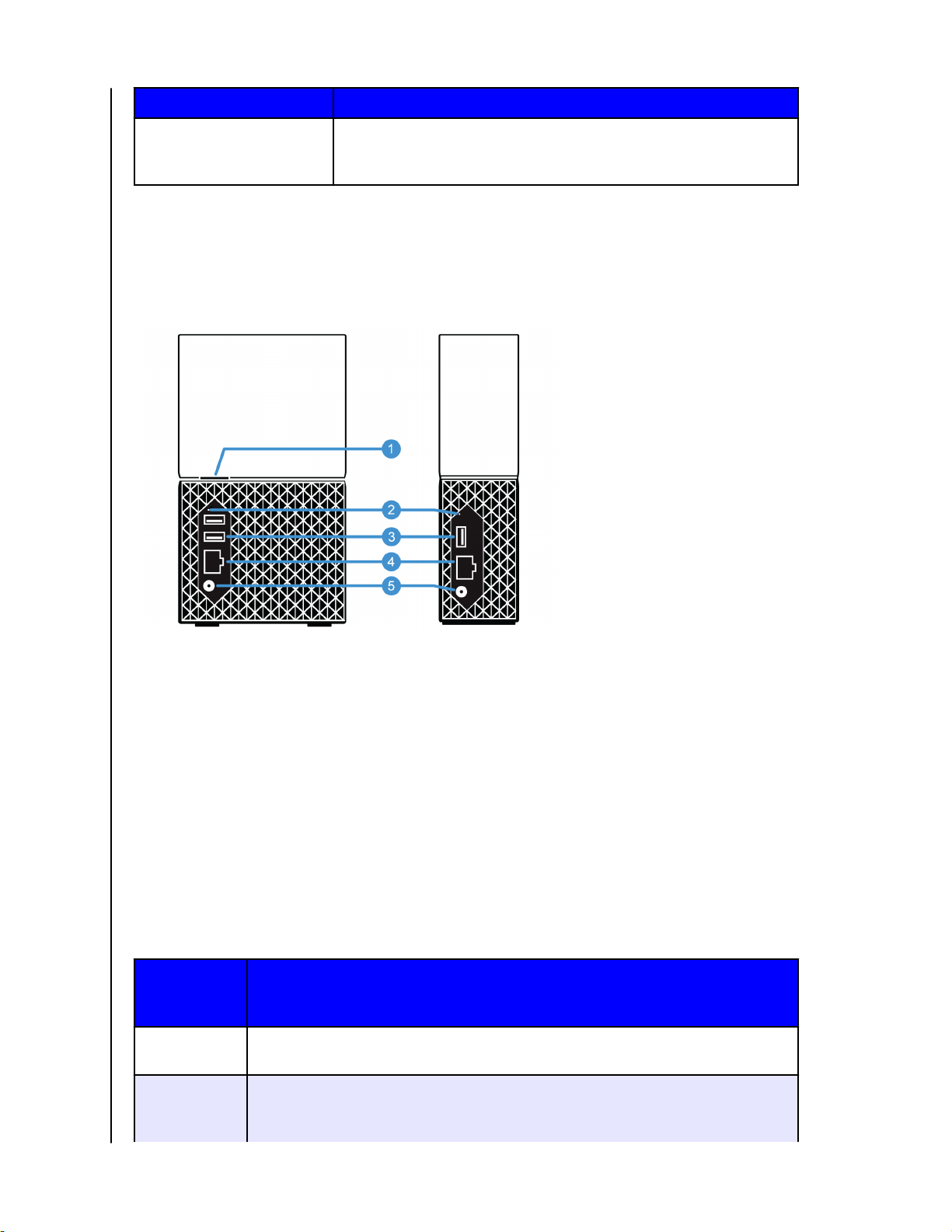
Об устройствах My Cloud Home
Состояние индикатора Состояние системы
Быстрое моргание Режим восстановления образа. Устройство восстанавливается
после неожиданного события. Это может занять некоторое
время. Возможно потребуется помощь службы поддержки WD.
Примечания к таблице. Иногда разные состояния системы обозначаются
одинаковыми сигналами индикаторов. Таким образом, следует оценивать
показания индикаторов с учетом текущей работы устройства.
Схема задней панели
На рисунке выше показаны различные порты, разъемы и кнопки на задней
панели устройств My Cloud Home Duo и My Cloud Home.
1. Кнопка питания
2. Кнопка сброса
3. Порты USB
4. Порт Ethernet
5. Гнездо питания от сети постоянного тока
Кнопка питания
Устройство My Cloud Home Duo (с двумя отсеками) оборудовано кнопкой
питания на тыльной стороне. Устройство My Cloud Home (с одним отсеком)
кнопкой питания не оборудовано.
Таблица 1.3
Функция
кнопки
питания
Однократное
нажатие
Нажатие и
удержание в
Функционирование устройства
Система останавливает все службы, очищает кэш и корректно выключается.
Если кнопка питания удерживается в течение свыше пяти секунд, система
принудительно выключается, не выполняя корректного завершения работы
или очистки кэша.
My Cloud Home и My Cloud Home Duo
Руководство по эксплуатации
6
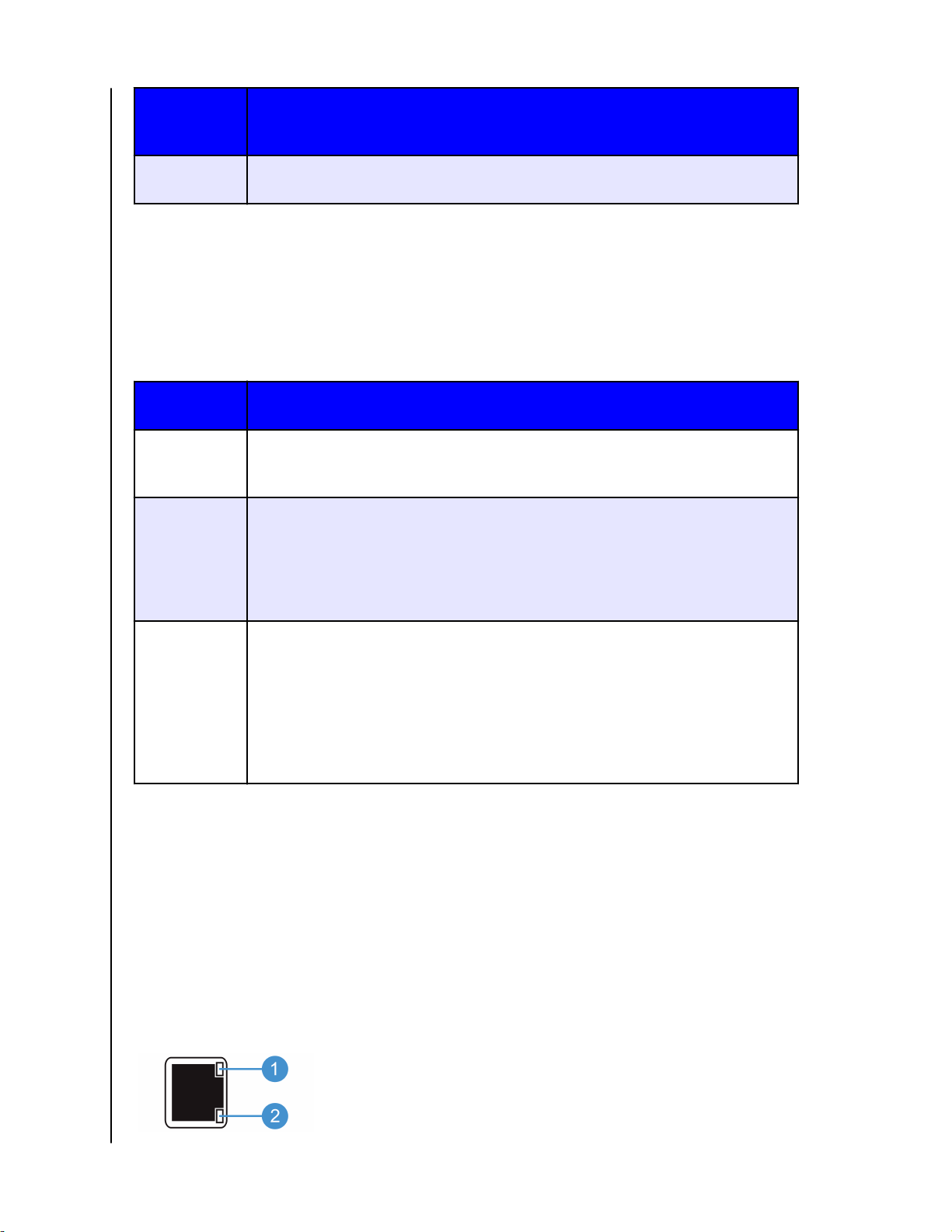
Об устройствах My Cloud Home
Функция
кнопки
питания
течение
5 секунд
Функционирование устройства
Кнопка сброса
На задней панели устройства My Cloud Home над одним или несколькими
портами USB расположена кнопка сброса. Это небольшая утопленная кнопка,
нажать которую можно с помощью остроконечного предмета, например
скрепки.
Таблица 1.4
Функция
кнопки сброса
Удерживание
в течение 1–29
секунд
Удерживание
в течение 30–
50 секунд
Функционирование устройства
При этом устройство My Cloud Home перезагрузится и на некоторое время
станет недоступным. Этот процесс не приведет к удалению данных.
При этом владелец устройства My Cloud Home переводится в режим
пользователя для смены прав собственности. Это не приводит к удалению
данных, а у всех пользователей остается доступ к данным. Однако этот
процесс предусматривает, что следующий пользователь, который выполнит
процедуру настройки на устройстве, станет владельцем устройства.
Остальные пользователи на устройстве останутся без изменений.
Удержание в
течение не
менее 60
секунд
Осторожно! Этот процесс приведет к удалению всех данных, всех
пользователей устройства и владельца устройства. На устройстве будут
восстановлены заводские настройки, и его нужно будет настроить, используя
учетную запись My Cloud (
владелец устройства будет назначен при следующей настройке устройства с
помощью учетной записи My Cloud. Сброс настроек будет завершен, когда
индикатор перестанет быстро мигать и начнет непрерывно светится белым
светом.
Настройка устройства My Cloud Home). Новый
Порты USB
Эти USB-порты не поддерживают подключение устройства My Cloud Home
непосредственно к системе главного компьютера.
My Cloud Home. Это устройство оснащено одним портом USB Type-A на задней
панели, который поддерживает протокол USB 3.0.
My Cloud Home Duo. Это устройство оснащено двумя портами USB Type-A на
задней панели, которые поддерживают протокол USB 3.0.
Порт Ethernet
My Cloud Home и My Cloud Home Duo
Руководство по эксплуатации
7
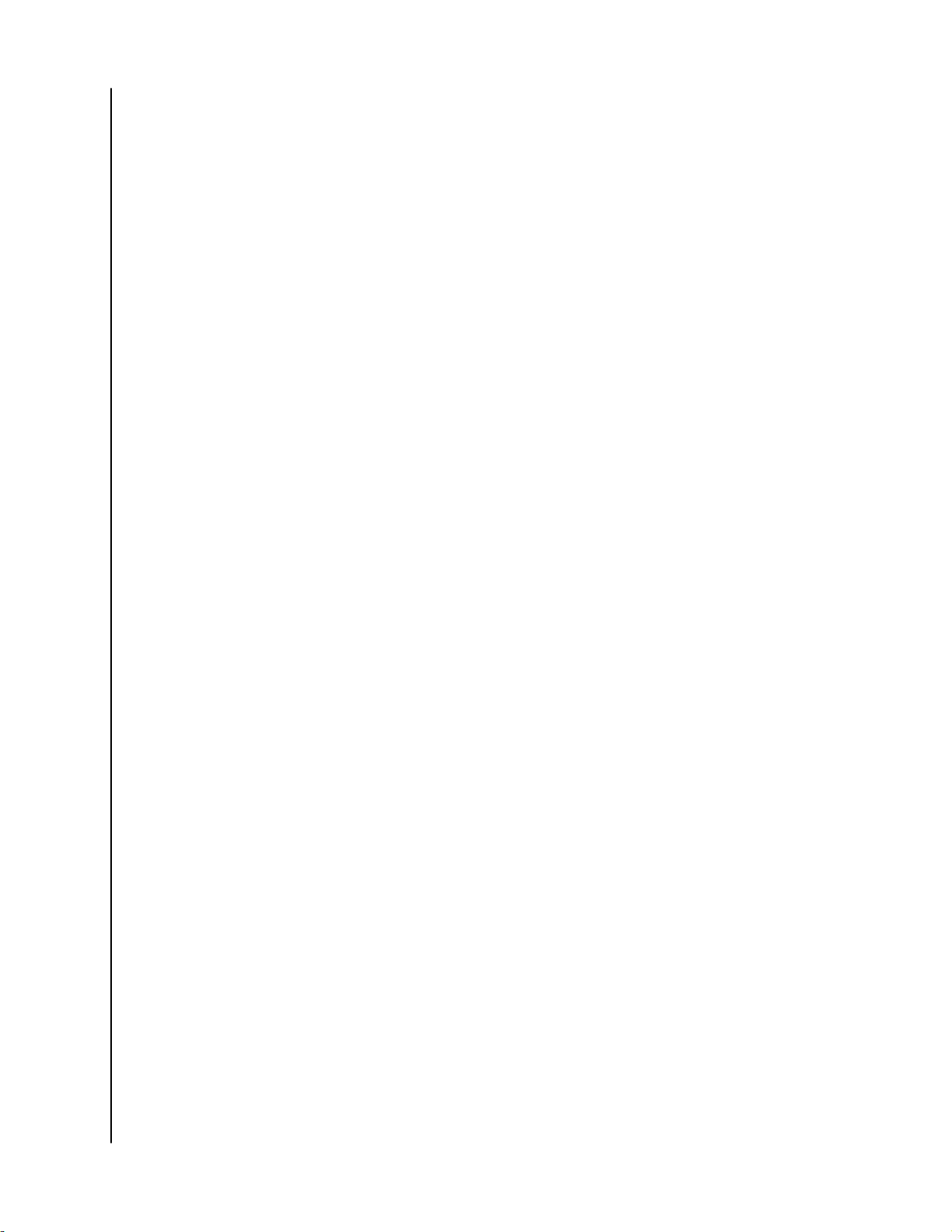
Об устройствах My Cloud Home
1. Индикатор работы. Индикатор сверху справа от порта Ethernet сигнализирует
о работе. Он может мигать или светиться постоянно, указывая на то, что
происходит при подключении. Этот индикатор всегда зеленого цвета.
2. Индикатор соединения. Индикатор снизу справа от порта Ethernet
сигнализирует о соединении. Он указывает на наличие подключения к сети и
его скорости которая измеряется в мегабитах в секунду (Мбит/с). Этот
индикатор может быть желтым (100 Мбит/с) или зеленым (1000 Мбит/с).
Бережное обращение
Изделия WD — это высокоточные устройства, требующие бережного
обращения при распаковке и установке. Неосторожное обращение, удары и
вибрация могут привести к повреждению накопителей. В процессе
распаковки и установки внешнего накопителя всегда соблюдайте указанные
ниже меры предосторожности.
▪ Не толкайте и не роняйте накопитель.
▪ Не передвигайте накопитель во время его работы.
▪ Не используйте это изделие в качестве портативного накопителя.
▪ Для обеспечения надлежащей вентиляции не заслоняйте прорези на
корпусе накопителя.
My Cloud Home и My Cloud Home Duo
Руководство по эксплуатации
8
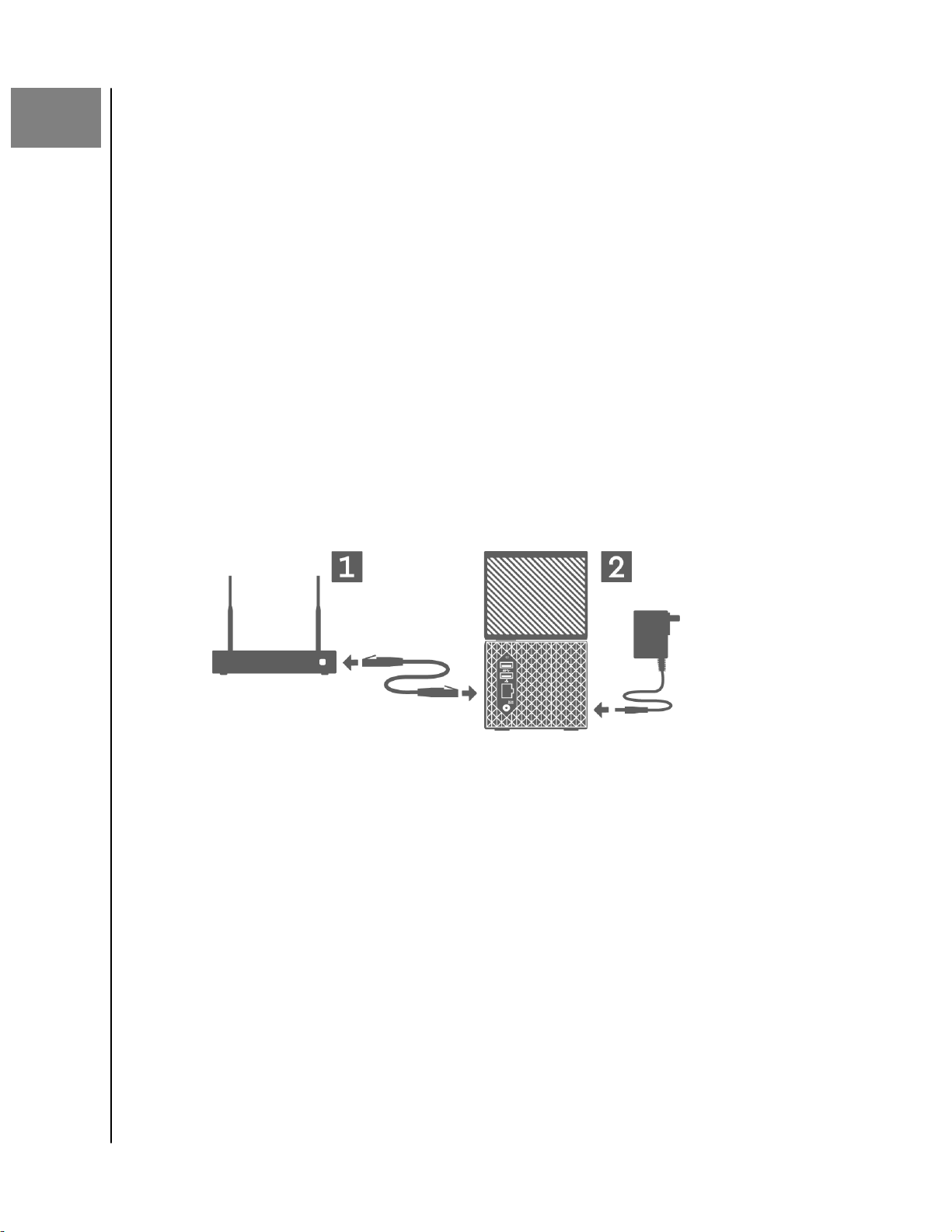
2
C чего начать
C чего начать
Сначала нужно подключить устройство My Cloud Home к сети, настроить ПО
для доступа к нему и зарегистрировать продукт.
Подключение устройства My Cloud Home
Сведения о подключении оборудования
Внимание! Чтобы избежать перегрева, установите устройство вертикально, чтобы
прорези и отверстия на его верхнем и нижнем торцах при этом не заслонялись.
При подключении устройства следуйте перечисленным ниже указаниям.
1. Подключите один конец кабеля Ethernet из комплекта к порту
маршрутизатора, а другой конец — к порту Ethernet на своем устройстве My
Cloud Home.
2. Подключите шнур источника питания к соответствующему разъему на задней
панели устройства и к бытовому источнику питания.
3. Устройство включится автоматически. Перейдите к следующему разделу
«Настройка ПО».
Настройка ПО
При первоначальной настройке любого устройства My Cloud Home необходим
веб-браузер и доступ к Интернету, как сказано в разделе
Настройка начинается с действий, описанных ниже.
1. Подключитесь к Интернету и перейдите на веб-страницу mycloud.com/hello.
2. Создайте учетную запись My Cloud или войдите в существующую на веб-
странице mycloud.com/hello. После создания учетной записи My Cloud будет
отправлено сообщение электронной почты с подтверждением.
3. Разрешите веб-сайту My Cloud обнаружить устройство My Cloud Home.
4. Если оно будет обнаружено автоматически, нажмите кнопку Подключиться,
соответствующую устройству My Cloud Home.
My Cloud Home и My Cloud Home Duo
Руководство по эксплуатации
Требования.
9
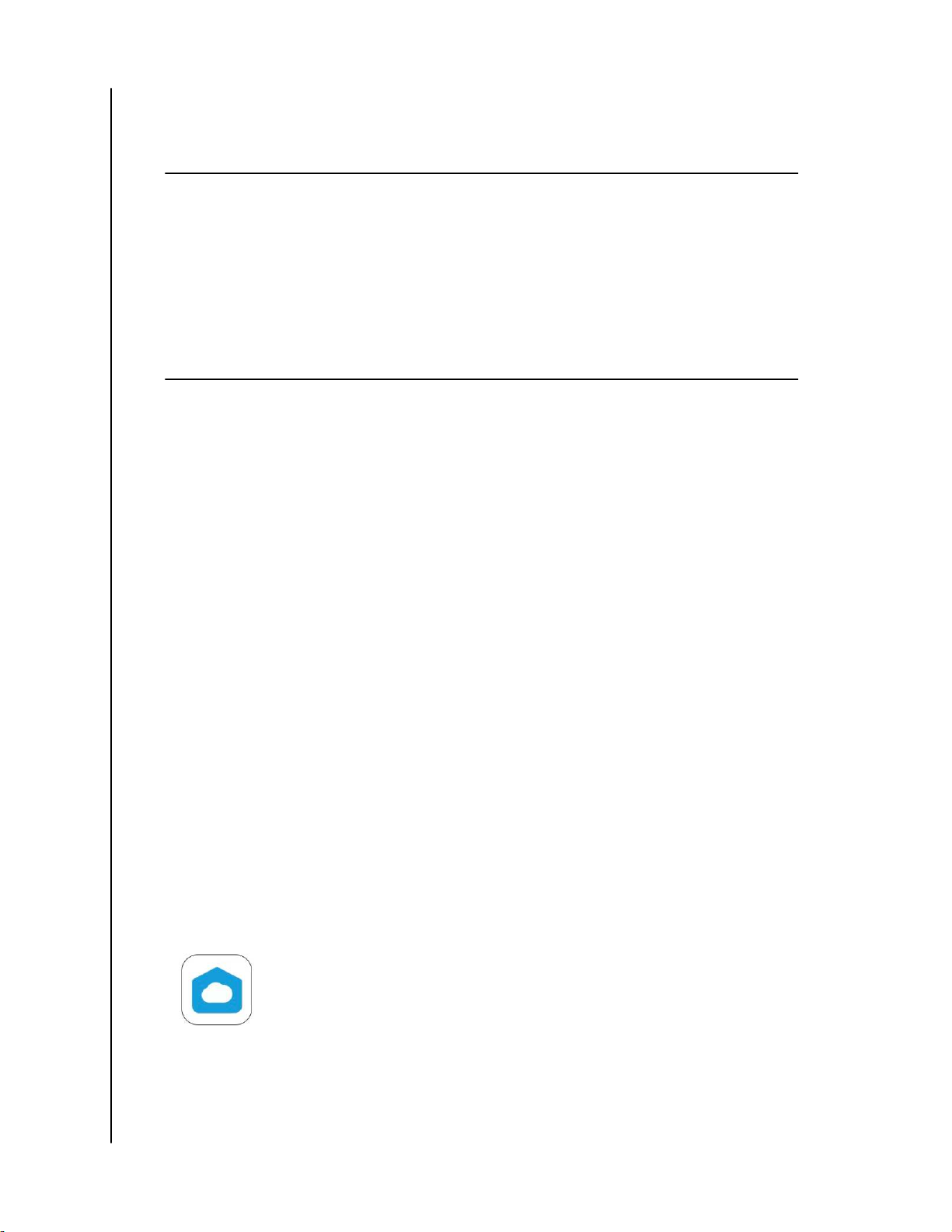
На экране должно появиться изображение устройства My Cloud Home и
▪
соответствующий проверочный код. Этот проверочный код указывается в
памятке по установке и настройке, а также на этикетке со штрих-кодом,
расположенной на нижней стороне устройства.
Примечание. Если устройство My Cloud Home не удалось обнаружить автоматически,
выполните следующие 4 шага:
1.
Выберите вариант ввести код вашего устройства, указанный под параметрами
классического и мобильного приложения.
2. Введите проверочный код, указанный в памятке по установке и настройке, которая
входит в комплект поставки устройства My Cloud Home. Проверочный код также
указан на этикетке со штрих-кодом, расположенной на нижней части устройства.
3.
После ввода проверочного кода нажмите кнопку Поиск.
4.
Откроется диалоговое окно И еще одно. Нажмите кнопку Продолжить.
5. Откроется страница Все готово, на которой предлагаются следующие
возможности:
загрузить приложение My Cloud Home для мобильных устройств из
▪
магазинов Apple® App StoreSM или Google Play®;
загрузить классическое приложение My Cloud Home;
▪
продолжать использовать веб-приложение MyCloud.com.
▪
C чего начать
Теперь, когда вы выполнили первоначальную настройку, вы можете получить
доступ к устройству My Cloud Home и настроить его с помощью трех разных
средств:
мобильного приложения My Cloud Home, которое обеспечит надежный доступ к
▪
изделию и управление им на платформах Android и iOS;
веб-приложения MyCloud.com, которое гарантирует быстрый доступ из
▪
браузера в различных операционных системах без установки программного
обеспечения;
классического приложения My Cloud Home, которое обеспечивает быстрый
▪
доступ к устройству на компьютере с ОС Windows или Mac.
Мобильное приложение My Cloud Home
Выполнив эти действия, вы сможете загрузить и начать использовать мобильное
приложение My Cloud Home.
1. Откроется страница Все готово, на которой можно на выбор получить
мобильное приложение My Cloud Home из магазина Apple® App StoreSM или
Google Play®. Выберите соответствующий магазин для своего устройства.
2. После установки коснитесь значка My Cloud (показан ниже), созданного на
мобильном устройстве.
3. При запуске приложения на мобильном устройстве отображается страница
Вас приветствует My Cloud. На этой странице можно выбрать Начать или Вход.
My Cloud Home и My Cloud Home Duo
Руководство по эксплуатации
10
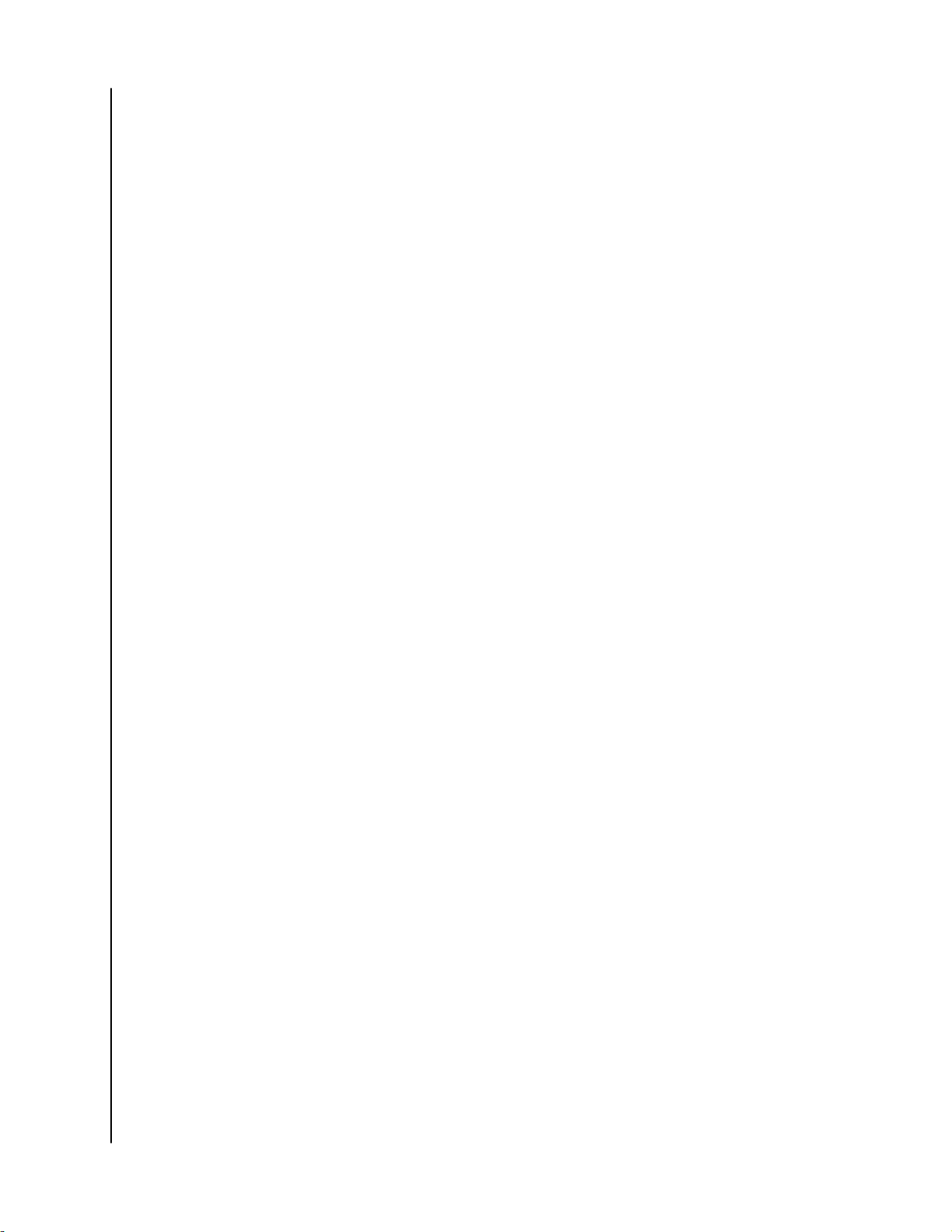
a. Если вы еще не вошли в мобильное приложение My Cloud Home,
сделайте это, используя имя пользователя и пароль учетной записи My
Cloud.
b. Если вы не вышли с мобильного приложения My Cloud после
предыдущего сеанса, страница Вход не отображается и сразу появляется
экран Файлы.
4. Теперь в мобильном приложении My Cloud Home появились специальные
возможности для работы с содержимым.
Веб-приложение MyCloud.com
Выполнив эти действия, вы сможете получить доступ к устройству My Cloud Home с
помощью веб-приложения.
1. Чтобы продолжать использовать веб-приложение после того, как появится
экран с предложением загрузить классическую или мобильную программу,
щелкните Веб-сайт My Cloud под этими вариантами.
2. Для работы с веб-приложением MyCloud.com используется учетная запись My
Cloud. Теперь в веб-приложении появились специальные возможности для
работы с содержимым.
C чего начать
Классическое приложение My Cloud Home
Классическое приложение My Cloud Home — это процесс, который используется при
установке программного обеспечения WD Discovery Software. Именно это ПО позволяет
получить доступ к устройству My Cloud Home. Этому процессу требуется доступ к
Интернету и 64-разрядная операционная система на персональном компьютере (см.
справочную таблицу 1.1). Выполните следующие действия:
1. На странице Все готово выберите параметр My Cloud Home Приложение для
ПК.
2. В результате загрузится программное обеспечение WD Discovery Software, с
помощью которого устанавливается классическое приложение My Cloud
Home.
3. Установите и настройте WD Discovery Software, используя учетную запись My
Cloud.
4. В меню WD Discovery Software выберите Приложения.
5. Щелкните приложение My Cloud. На настольном компьютере начнется
установка приложения My Cloud Home и программного обеспечения WD
Discovery Software.
6. Когда отобразится соответствующий запрос, введите учетные данные My
Cloud.
7. На рабочем столе появится значок. Используйте его, чтобы получить доступ к
устройству My Cloud Home.
8. Для доступа к содержимому устройства My Cloud Home, обнаруженного в WD
Discovery Software, и перехода между ним в Windows® используется
Проводник, а в macOS® — Finder®.
Регистрация устройства
Зарегистрируйте приобретенное устройство My Cloud, чтобы получать
последние обновления и специальные предложения. Свой накопитель можно
без труда зарегистрировать на сайте
My Cloud Home и My Cloud Home Duo
Руководство по эксплуатации
register.wdc.com.
11
